A Steam Disk írási hiba egyszerű javítása Windows 10 rendszeren
Steam Disk Write Disk Error hibát észlel Windows 10 rendszeren a játék frissítése vagy letöltése közben? Íme néhány gyorsjavítás, amellyel megszabadulhat a hibaüzenettől.
A 2020-as év drámai ugrást hozott, szó szerint! Az olyan szavak, mint a „karantén”, a „társadalmi távolságtartás”, az önelszigetelés, életünk és mindennapi beszélgetéseink jelentős részévé váltak. Az egész világ küzd a koronavírus-járvány ellen, és mindannyian be vagyunk zárva a házunkba, hogy megvédjük magunkat a COVID-19 vírussal szemben.
Az otthon maradás az egyetlen módja annak, hogy biztonságban tudjunk maradni, de nem hagyhatjuk figyelmen kívül, hogy mindez valamiképpen unalomhoz vezet! Az unalom elkerülése érdekében a közösségi média sokat segít a morál javításában, mivel határozottan jelzi, hogy nem vagy egyedül ezzel. Előfordulhat, hogy néhány ismerősöd edzési kihívásokat vállal, van, aki időközben főzésre hajlamos, vagy néhányan csak lustálkodnak a kanapén, és néznek bármit, ami a Netflixen elérhető.
Az Instagram az ÉLET!
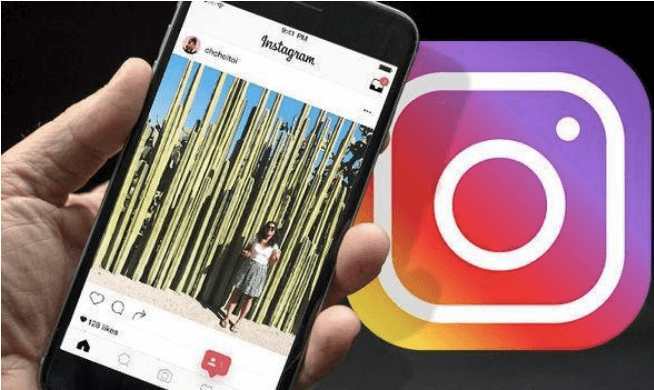
Kép forrása: Daily Express
Az Instagram az egyik legnépszerűbb közösségi média platform, több mint 500 millió aktív felhasználóval világszerte. Igen, ez egy gigantikus közösség sokat szórakoztat, ahol kapcsolatba léphet barátaival és követőivel, és megnézheti, mire készülnek. Biztosak vagyunk benne, hogy végtelen órákat kell töltened az Instagram-hírfolyamod görgetésével, a mémek megtekintésétől az IGTV-videókon át egészen a kedvenc hírességeid új bejegyzéseiig.
Kép forrása: Dribble
Tehát ne hagyjuk abba a szórakozást, és korlátozzuk az Instagram-ming élményét az okostelefonra. Az Instagram on Web nagyszerű módja annak, hogy asztali böngészőn (Windows és Mac) hozzáférjen az Instagramhoz, ahol böngészhet hírfolyamai között, DM-en keresztül beszélgethet barátaival, történeteket és képeket tehet közzé fiókjából, a nagy képernyőről.
Íme egy gyors bemutató az Instagram webes használatáról, valamint néhány olyan dologról, amelyeket kipróbálhat az Instagram asztali verziójából.
Az Instagram használata a weben
Nyissa meg az „Instagram.com” oldalt az asztalán, bármelyik webböngészőben, és jelentkezzen be fiókjába. Az Instagram webes verziójának felülete ügyes elrendezéssel rendelkezik, a bal oldalon a hírfolyam, a jobb oldali oszlopban pedig a profilodhoz, történetekhez és javaslatokhoz mutató hivatkozás.
Kép forrása: How to Geek
Az Instagram webes használata teljesen új élmény. Minél többet használod, annál inkább rájössz. A hírfolyam görgetésétől kezdve a történetek megtekintésén, képek vagy videók közzétételén, DM-ek elküldésén át a barátoknak – az Instagram on web lehetővé teszi, hogy mindent megtegyen, amit az Instagram mobilalkalmazásában tesz anélkül, hogy bármiről is lemaradna.
Olvassa el még: Hogyan szerezheti vissza Instagramját a letiltása után
A képek és videók PC-ről történő közzététele egyszerűbbé válik
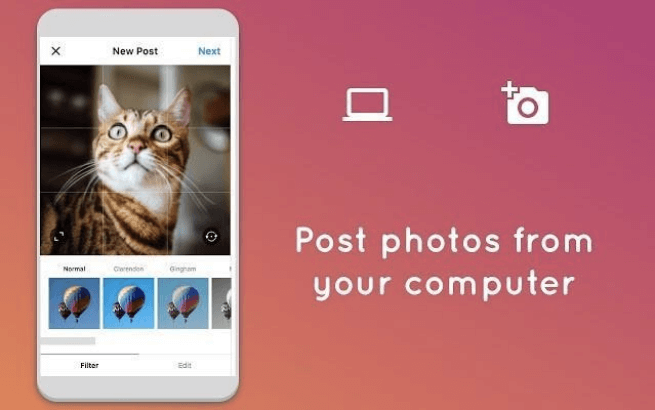
Kép forrása: AlternativeTo
Az összes képet, amelyre rákattintunk egy DSLR-re vagy bármilyen más professzionális fényképezőgépre, általában PC-n vagy laptopon tároljuk, nem? Most mondjuk, ha fel kell töltenie bármilyen képet a fotógalériájából az Instagram-fiókjába. most mit tennél? Általános esetben a képet vagy a videót e-mailben vagy bármilyen más adathordozón keresztül továbbítja okostelefonjára, igaz?
Nos, ez elég hektikusan hangzik. Az Instagram on Web segítségével közvetlenül feltöltheti a számítógépén vagy laptopján tárolt képeket Instagram-fiókjába, és megkímélheti magát a képek telefonra átvitelével járó gondoktól.
Ha többet szeretne megtudni arról, hogyan tehet közzé képeket és videókat az Instagram Webről Windows vagy Mac számítógépéről, látogasson el erre a hivatkozásra .
Lépjen kapcsolatba barátaival
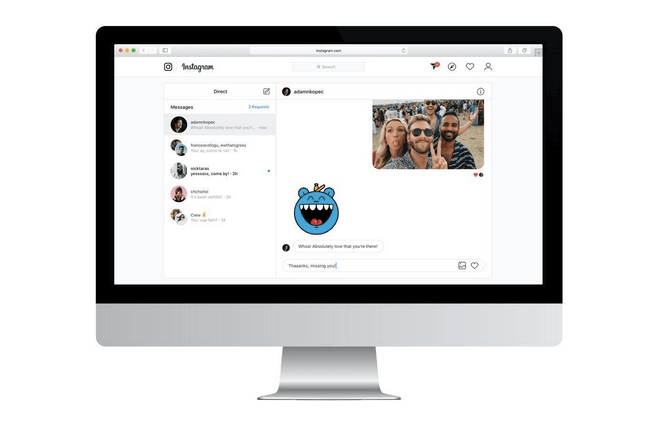
Kép forrása: Tech Crunch
Köszönjük az Instagramnak, hogy végre bevezette az Instagram Direct funkciót a webalkalmazásába. Igen, több mint örülünk. Ez azt is jelenti, hogy kapcsolatba léphet barátaival és követőivel, szöveget küldhet, képeket vagy videókat küldhet, új csoportokat hozhat létre, és élvezheti mindazt, amit okostelefonja Instagram Direct részében általában csinál.
Lenyűgöző, nem?
Az Instagram Direct webes megnyitásához jelentkezzen be Instagram-fiókjába, koppintson a nyíl ikonra (a kezdőlap ikon mellett) a felső menüpanelen. Az összes meglévő beszélgetés azonnal megjelenik a képernyőn. Ha új üzenetet szeretne küldeni vagy csevegést szeretne kezdeni valakivel, érintse meg a jegyzettömb ikonját, kezdje el beírni a partner nevét, majd nyomja meg a „Tovább” gombot a beszélgetés elindításához.
Olvassa el még: Hogyan töltsünk le Instagram-történeteket Story Savers segítségével az Instagram számára
Egy próbát megér?
Az Instagram a weben kiváló módja annak, hogy ne hagyja ki az Instagramot a szem elől, amikor az asztalról dolgozik. Ily módon élvezheti az Instagram használatának útközbeni élményét, bárhol is van!
Kép forrása: Giphy
Szóval, már alig várod, hogy használd az Instagramot a weben? Ha még nem próbálta ki az Instagram asztali verzióját, akkor tegyen egy próbát. Nyugodtan ossza meg gondolatait az alábbi megjegyzés rovatban.
Steam Disk Write Disk Error hibát észlel Windows 10 rendszeren a játék frissítése vagy letöltése közben? Íme néhány gyorsjavítás, amellyel megszabadulhat a hibaüzenettől.
Fedezze fel, hogyan távolíthat el alkalmazásokat a Windows 10 rendszerből a Windows Store segítségével. Gyors és egyszerű módszerek a nem kívánt programok eltávolítására.
Fedezze fel, hogyan tekintheti meg vagy törölheti a Microsoft Edge böngészési előzményeit Windows 10 alatt. Hasznos tippek és lépésről-lépésre útmutató!
A Google zökkenőmentessé tette a csoportos megbeszélések lebonyolítását. Tudd meg a Google Meet korlátait és lehetőségeit!
Soha nincs rossz idő a Gmail jelszavának megváltoztatására. Biztonsági okokból mindig jó rutinszerűen megváltoztatni jelszavát. Ráadásul soha
Az online adatvédelem és biztonság megőrzésének egyik alapvető része a böngészési előzmények törlése. Fedezze fel a módszereket böngészőnként.
Ismerje meg, hogyan lehet némítani a Zoom-on, mikor és miért érdemes ezt megtenni, hogy elkerülje a zavaró háttérzajokat.
Használja ki a Command Prompt teljes potenciálját ezzel a több mint 280 (CMD) Windows-parancsot tartalmazó átfogó listával.
Alkalmazhatja a Google Táblázatok feltételes formázását egy másik cella alapján, a Feltételes formázási segédprogrammal, a jelen cikkben ismertetettek szerint.
Kíváncsi vagy, hogyan használhatod a Rendszer-visszaállítás funkciót a Windows 11 rendszeren? Tudd meg, hogyan segíthet ez a hasznos eszköz a problémák megoldásában és a számítógép teljesítményének helyreállításában.







![Feltételes formázás egy másik cella alapján [Google Táblázatok] Feltételes formázás egy másik cella alapján [Google Táblázatok]](https://blog.webtech360.com/resources3/images10/image-235-1009001311315.jpg)
